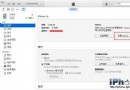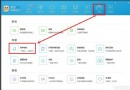iphone來電小頭像實現方法
編輯:關於IOS教程
方法一:
最近發現很多玩家都在問如何在iPhone上實現來電小頭像的功能,其實很簡單,使用Outlook 2007與iPhone同步聯系人就能輕松實現,下面就來說一下
1.首先打開Outlook 2007,選擇“聯系人”。
2.接下來選擇“新建”->“聯系人”。
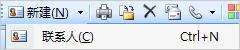
3.進入圖3所示的界面後我們需要填寫聯系人的相關信息,在這裡就可以加入聯系人的頭像了,頭像大小可以用100×100,形狀最好是正方形。
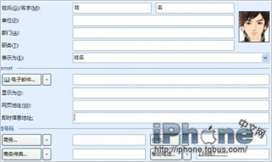
4.填完後,假如你要新建另一個聯系人,就點“保存並新建”;假如你只建立這個聯系人,就直接點“保存並關閉”。
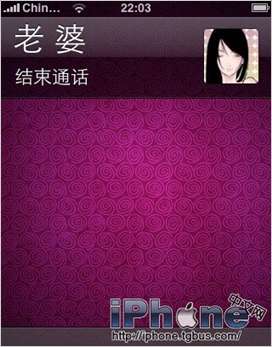
5.等你所有的聯系人都建立好以後,就可以用iTunes來同步了,現在打開iTunes並連接iPhone。
6.先選擇“信息”,然後勾選“同步通訊錄”。
將頁面拖到最下面,勾選“通訊錄”,然後直接點應用,就可以與iPhone同步通訊錄了,同步完成後,來電就會有小頭像的效果。
注意:同步完後,你可能會發現iPhone裡聯系人的名字是反過來的,這個時候,你只需要在“設置”->“電話”裡,將排列順序和顯示順序像圖7這樣設置就行了。
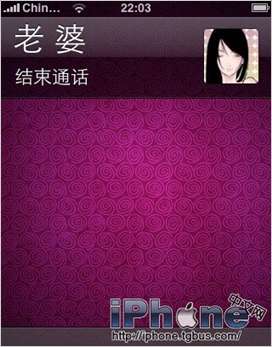

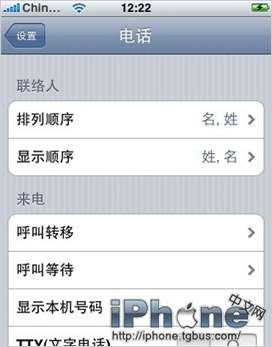
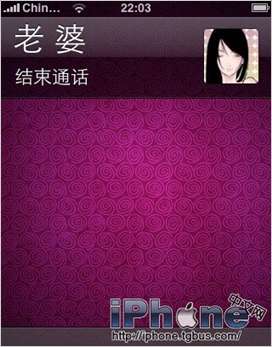
方法二:
有些童鞋說用OUTLOOK2007,太麻煩了,你只要有谷歌郵箱就OK了。不注冊gmail,iphone不夠強大iphone上gmail設置參考(在iPhone手機上使用Gmail郵箱)
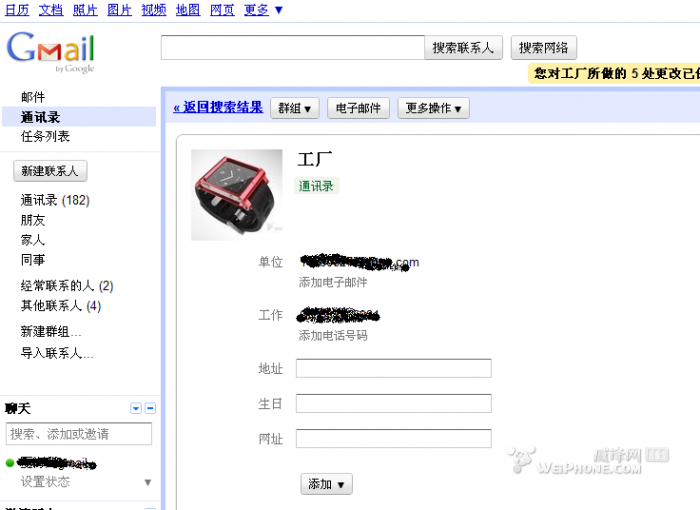
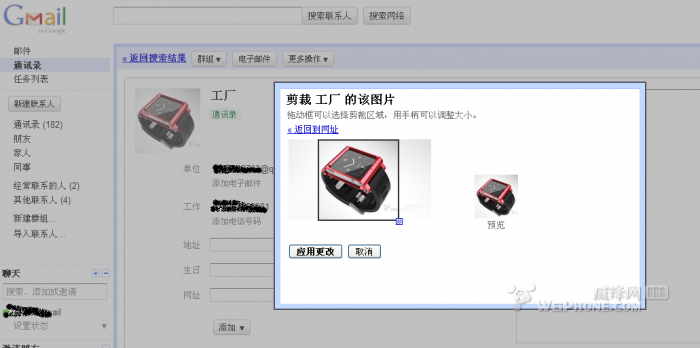
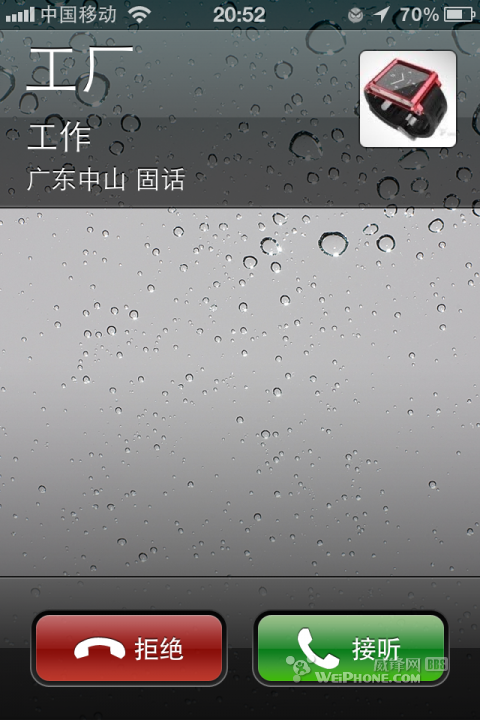
)
- 上一頁:蘋果itunes提速教程
- 下一頁:全景照片設置為iPhone壁紙教程
相關文章
+- iOS獲得以後裝備型號等信息(全)包括iPhone7和iPhone7P
- xcode8提交ipa掉敗沒法構建版本成績的處理計劃
- Objective-C 代碼與Javascript 代碼互相挪用實例
- iOS開辟之UIPickerView完成城市選擇器的步調詳解
- iPhone/iPad開辟經由過程LocalNotification完成iOS准時當地推送功效
- iOS法式開辟之應用PlaceholderImageView完成優雅的圖片加載後果
- iOS Runntime 靜態添加類辦法並挪用-class_addMethod
- iOS開辟之用javascript挪用oc辦法而非url
- iOS App中挪用iPhone各類感應器的辦法總結
- 實例講授iOS中的UIPageViewController翻頁視圖掌握器
- IOS代碼筆記UIView的placeholder的後果
- iOS中應用JSPatch框架使Objective-C與JavaScript代碼交互
- iOS中治理剪切板的UIPasteboard粘貼板類用法詳解
- iOS App開辟中的UIPageControl分頁控件應用小結
- 詳解iOS App中UIPickerView轉動選擇欄的添加辦法